Как отключить автозамену и подсказки при вводе текста на iPhone: простые способы
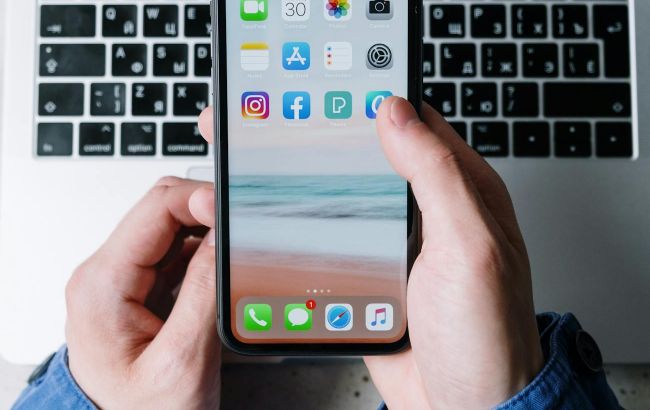 Избавляемся от автозамены и интеллектуального ввода текста на iPhone (фото: Pexels)
Избавляемся от автозамены и интеллектуального ввода текста на iPhone (фото: Pexels)
iPhone, безусловно, считается одним из лучших устройств для обмена сообщениями, а его встроенное приложение для клавиатуры обладает функциями автозамены и прогнозирования текста, которые обеспечивают более плавный и легкий ввод текста. Однако такие функции могут иногда стать причиной раздражения и ошибок.
РБК-Украина (проект Styler) со ссылкой на индийский новостной сайт Times Now рассказывает, как убрать интеллектуальный ввод текста и автозамену на iPhone.
Что такое автозамена и Т9
Автозамена и Т9 (интеллектуальный ввод текста) - две разные вещи. Функция автозамены исправляет ошибки немедленно, а интеллектуальный ввод текста позволяет завершать предложения всего несколькими нажатиями.
Несмотря на то, что обе эти функции работают эффективно, пользователи могут захотеть отключить их по разным причинам. Иногда автозамена может неправильно исправлять слова, которые пользователь намеревался ввести, а интеллектуальный ввод текста может предсказывать нерелевантный контекст, сбивая пользователя с толку.
Как отключить автозамену на iPhone
Отключить функцию автозамены на клавиатуры вашего iPhone очень легко. Вот несколько простых шагов, которым вам следует следовать.
Для начала запустите приложение "Настройки" на вашем iPhone.
 Скриншот
Скриншот
Когда откроется приложение "Настройки", нажмите "Основные".
 Скриншот
Скриншот
Прокрутите вниз и нажмите "Клавиатура".
 Скриншот
Скриншот
Найдите опцию "Автокоррекция". Затем переключите переключатель рядом с ним, чтобы отключить эту функцию.
 Скриншот
Скриншот
Это немедленно отключит функцию автозамены на вашем iPhone. После отключения клавиатура не будет исправлять слова с ошибками.
Как отключить интеллектуальный ввод текста на iPhone
Теперь, после отключения функции автозамены, настало время убрать и интеллектуальный ввод текста. Отключив эту функцию, вы больше не будете получать автоматические предложения следующих слов или фраз, которые вы планировали ввести.
Запустите приложение "Настройки" на вашем iPhone.
 Скриншот
Скриншот
Когда откроется приложение "Настройки", нажмите "Основные".
 Скриншот
Скриншот
Прокрутите вниз и нажмите "Клавиатура".
 Скриншот
Скриншот
Затем прокрутите вниз и найдите опцию "Предиктивный набор" и выключите переключатель, чтобы отключить эту функцию.
 Скриншот
Скриншот
Раньше мы писали, как на смартфонах Android отключить автозамену слов.
А еще у нас есть материал о том, как создать рингтон для iPhone на самом смартфоне.

